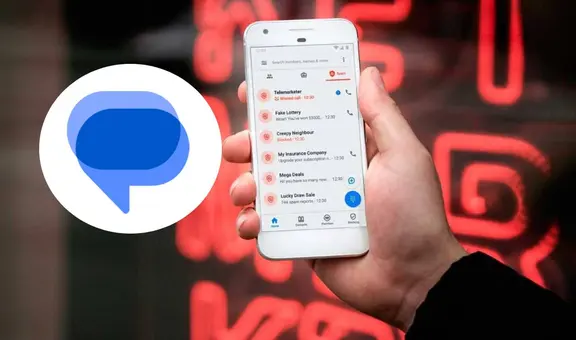iPhone: así puedes usar FaceTime entre tu Apple y un teléfono Android
Todo gracias a iOS 15. Conoce el truco para usar la famosa aplicación de videollamadas entre un Android, una PC con Windows y un iPhone.
- ¿Qué fue lo más buscado en Google Perú en el 2025? Los temas de mayor interés entre los peruanos
- ¿Qué es WhatsApp Plus y por qué debes evitar instalarlo en tu smartphone?
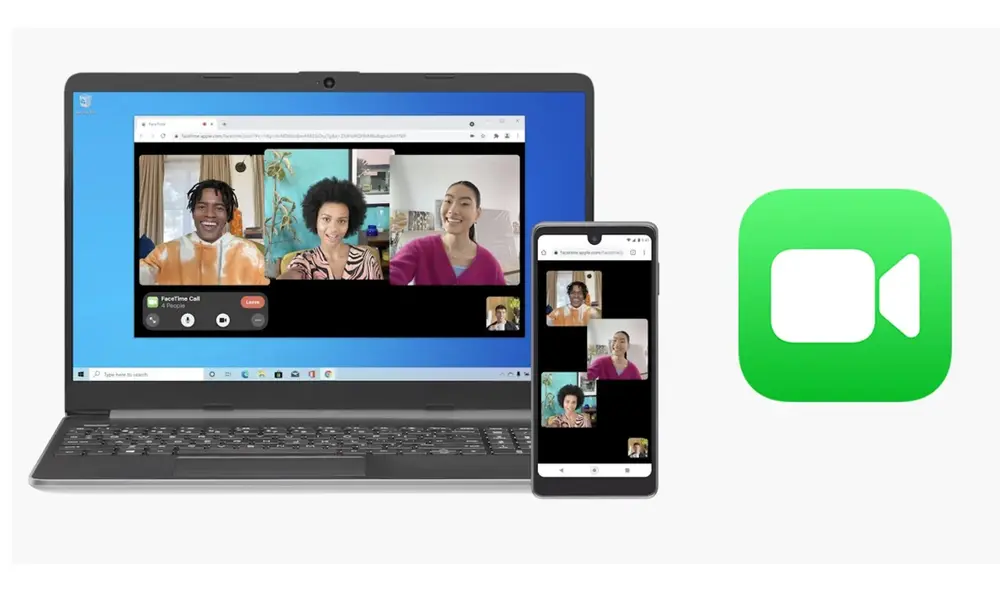
Si no eres usuario de iPhone o de algún dispositivo de Apple, probablemente alguna vez te hayas lamentado de no poder usar servicios tan famosos como FaceTime. Felizmente, esto ya no es una limitación para los millones de usuarios de Android y Windows que hay en el mundo. Gracias a la salida de iOS 15, ahora cualquier persona puede usar la famosa aplicación de videollamadas y unirse a reuniones con sus amigos del lado de la manzana, siempre y cuando tengan la última versión del sistema operativo.
Según reporta el portal Cnet, la característica es una de las más importantes y celebradas de las que han llegado con iOS 15, el cual ya está disponible para descargarse gratuitamente en los iPhone compatibles.
TE RECOMENDAMOS
TEMU VS. ALIEXPRESS: ¡AQUÍ ESTÁN LOS MEJORES PRECIOS! | TECHMOOD
Al igual que otras apps populares con ese mismo propósito, FaceTime ha experimentado un alza desde hace año y medio gracias a la pandemia. Sin embargo, su principal punto débil era su exclusividad para el ecosistema de Apple, lo que limitaba a millones de personas a utilizarla en comparación con otros servicios como Zoom, Microsoft Teams, Google Meet, etc.
Ahora, y junto a iOS 15, FaceTime ha recibido diversas novedades también disponibles para usuarios que no tengan equipos de Apple. La app ahora muestra una red visual más moderna, tiene ya un modo retrato, permite programar llamadas y hasta agregó una función para mirar contenido en simultáneo llamado SharePlay.
Aun así, la novedad más comentada en redes sociales es la de poder realizar llamadas con usuarios de Android, y aquí te indicamos todos los pasos para hacerlo.
Cómo hacer FaceTime con Android y Windows
Pese a que la app no va recibir una versión oficial para Android y Windows, la posibilidad de hacer llamadas en diferentes sistemas operativos recae en que ahora cualquiera podrá unirse tan solo utilizando un link. La única condición es que la persona que organice la reunió cuente con un equipo y cuenta de Apple (además de iOS 15). Tras eso, solo basta seguir este método:
- Abre FaceTime en tu iPhone o equipo Apple
- Pulsa sobre crear enlace
- En la pantalla deslizante que aparece desde abajo, observa el apartado que dice enlace de FaceTime, puedes agregar un nombre a la reunión pulsando sobre agregar nombre
- En la misma pantalla, también habrá opciones para compartir el enlace mediante texto, email, redes sociales, agregar al calendario y demás. También puedes copiar y pegar el mismo por tu cuenta.
- Para unirse a la llamada, solo basta con pulsar sobre el nombre del chat que se acaba de crear y luego darle en unirse
Cuando los usuarios de Android y Windows den click sobre el enlace, se los llevará a una sala de espera donde el anfitrión (tú) podrá admitirlos para que se unan a la reunión, tal como sucede en Zoom, Google Meet, Microsoft Teams, etc.
Cómo unirme a una llamada de FaceTime si soy usuario de Android o Windows
- Si eres usuario de Android y Windows, lo único que necesitas es el enlace a la llamada y pulsarlo
- Una vez hecho esto, se nos abrirá una ventana de navegador (en móvil o escritorio) donde podremos colocar un nombre
- Tras esto, se nos mostrará la frase “Esperando a que se nos permita entrar”. Cuando el anfitrión admita nuestra entrada, podremos ya entrar a la reunión.






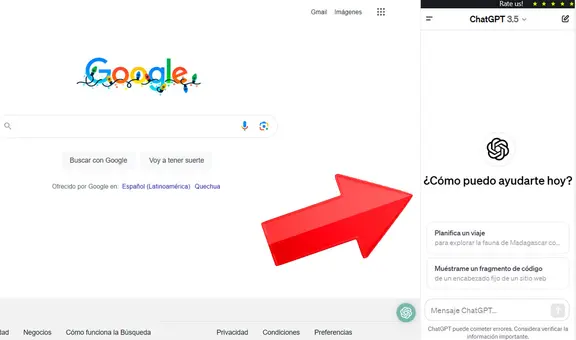
![IQIYI, el Netflix chino, llega con un arsenal de series y suscripción gratuita [FOTOS]](https://imgmedia.larepublica.pe/576x340/larepublica/migration/images/6QLQ3EEEEZCDPEIFUCNEEMW5XU.webp)